修改此控制項目會使頁面自動更新

在 Mac 版 GarageBand 的「樂譜編輯器」中量化音符節拍
你可以在「樂譜編輯器」中量化,或自動修正音符的節拍。此技術適用於包含正確音符、但與計畫案的節拍稍微不符合的區段。當你量化節拍時,項目會調整成所選的音符值。
你可以使用「時間量化」控制項目來量化整個 MIDI 區段,或是量化 MIDI 區段中選取的音符。選取「區段」按鈕,以使用「時間量化」彈出式選單和強度滑桿來量化所選 MIDI 區段中的所有音符。選取「音符」按鈕,以使用「時間量化」彈出式選單和 Q(量化)按鈕來量化個別音符。
時間量化是非破壞性的操作,僅供播放使用。若要回復原始節拍,請將值設為關閉。
在「樂譜編輯器」中,你也可以使用「格線」彈出式選單來在視覺上量化音符的顯示方式(視其 MIDI 時間量化而定),以維持「樂譜編輯器」中音符的可讀性,同時保留錄製 MIDI 音符更細微的節拍差異。
在「樂譜編輯器」中量化 MIDI 區段的節拍
在 Mac 版 GarageBand 中的「音軌」區域裡,按兩下 MIDI 區段,然後按一下「樂譜編輯器」按鈕。
在「樂譜編輯器」檢閱器中,按一下「區段」按鈕。
在「時間量化」彈出式選單中選擇你想要用來量化所選區段節拍的音符值。
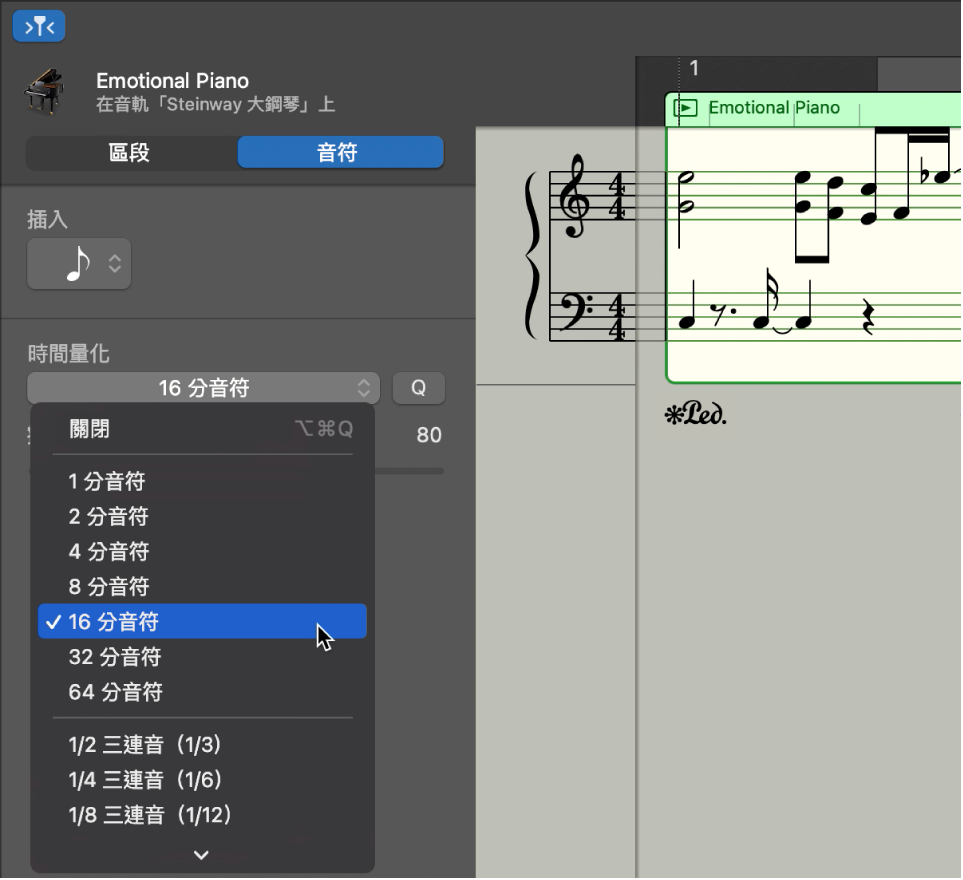
向左拖移「強度」滑桿來減少量化的強度。
量化「樂譜編輯器」中的 MIDI 音符節拍
在 Mac 版 GarageBand 中的「音軌」區域裡,按兩下 MIDI 區段,然後按一下「樂譜編輯器」按鈕。
在「樂譜編輯器」檢閱器中,按一下「音符」按鈕。
選取你想量化的音符。
在「時間量化」彈出式選單中選擇你想要用來量化所選音符節拍的音符值。
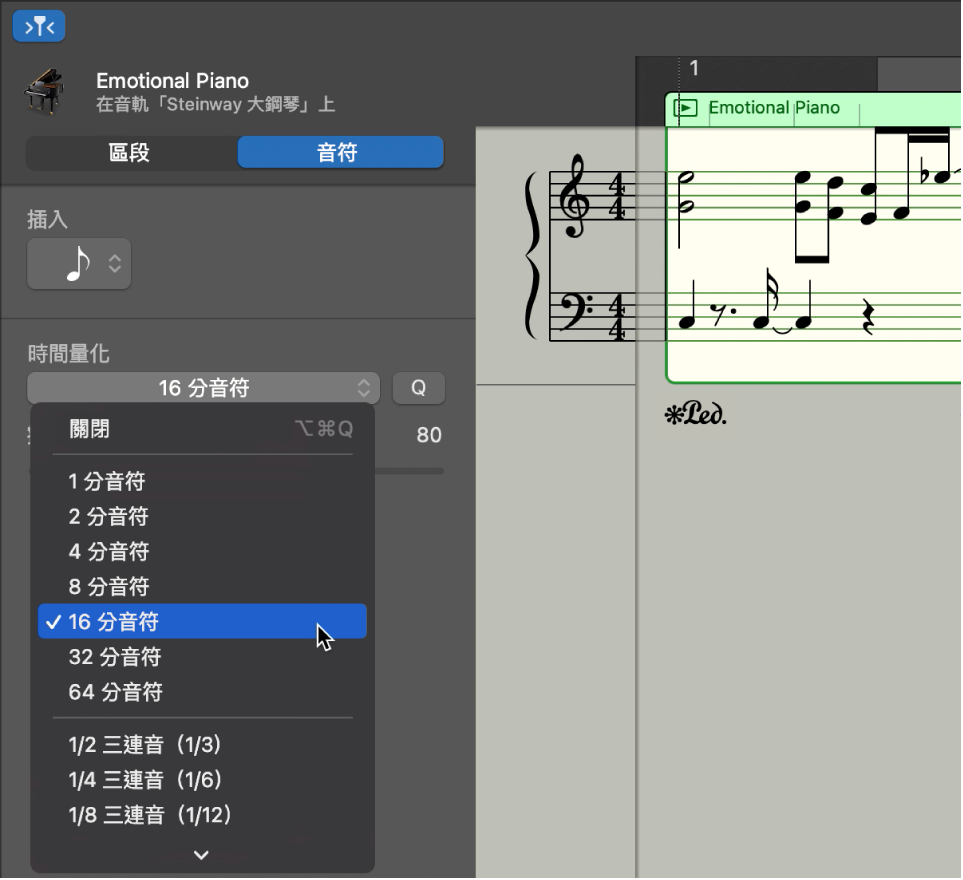
感謝您的寶貴意見。